|
| |
|
| |
|
| 1-1 ログイン |
ログインURL:http://www.kujira-itss.jp/○○○○○○○○/
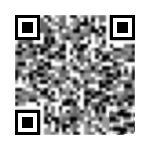 |
| ・ |
上記のログインURLもしくはQRコードにアクセスしていただくと左の様な画面が出てきます。ログインするには弊社から発行されたログインIDとパスワードを各欄に入力してください。
|
| ・ |
入力が完了したら「送信」ボタンをクリックしログインしてください。 |
|
|
| |
|
| 1-2 メニュー |
| ・ |
「1-1 ログイン」の送信ボタンをクリックしてログインに成功すると左の様な画面に来ます。この画面で各項目をクリックする事で色々な処理が出来ます。()内の数字は案件の数です。
| 依頼未確認案件 |
貴方が未確認の依頼案件一覧です。 |
| 依頼確認済案件 |
貴方が確認した依頼案件一覧です。 |
| 前日確認入力 |
依頼案件前日の確認報告ページです。 |
| 到着待ち案件 |
当日の依頼案件で作業を実施していない案件です。 |
| 終了確認入力 |
依頼案件当日の勤務終了報告ページです。 |
| 報告書入力 |
完了案件の報告書作成ページです。 |
| 請求処理入力 |
完了案件の請求処理をするページです。 |
| スケジュール入力 |
貴方のスケジュールを登録するページです。 |
| 顔写真送信 |
クリックして貴方の顔写真を添付送信してください。 |
| 簡単ログイン登録 |
クリックし次の画面をBOOKMARKしてください。
次回よりPWのみでログイン可能になります。
(機種により使用できない場合があります) |
|
|
|
| |
|
| 1-3 スケジュール登録 |
| ・ |
メニューの「スケジュール入力」をクリックすると左の様な画面へ飛び、この画面で貴方のスケジュールが登録出来ます。
スケジュールは1週間単位で登録出来、「次週」ボタンを押す事で次週1週間のスケジュールを登録出来ます。
スケジュールを登録するには各日付欄を選択して選択が完了したら「登録」ボタンをクリックしてください。 |
| ・ |
貴方のスケジュール内容を踏まえて案件の依頼をしますので間違いの無い様に登録してください。
|
|
|
!!エラー!!

不正な処理を
検出しました。
ログイン画面から
再ログインしてください。

ログイン |
|
|
| 1-4 エラー |
| ・ |
各ページで報告等々をしていると左の様なエラー画面が出る事があります。これはシステムの処理に不正があったり長時間ログインしていると自動ログアウト機能でログアウトした為に表示される物です。
この画面が出ましたら再ログインしてください。 |
|
|



